Hoe aantal.als met jokertekens in excel te gebruiken
U kunt de volgende formules in Excel gebruiken om jokertekens te gebruiken met de functie AANTAL.ALS :
Formule 1: AANTAL.ALS met één wildcard
= COUNTIF ( A2:A11 , "*string*" )
Deze specifieke formule telt het aantal cellen in het bereik A2:A11 dat ergens in de cel een ‚tekenreeks‘ bevat.
Formule 2: AANTAL.ALS met meerdere wildcards
=COUNTIFS( A2:A11 , "*string1*" , B2:B11 , "*string2*" )
Deze specifieke formule telt het aantal cellen waarin A2:A11 „string1“ bevat en B2:B11 „string2“ bevat.
De volgende voorbeelden laten zien hoe u elke formule in de praktijk kunt gebruiken.
Voorbeeld 1: AANTAL.ALS met een jokerteken
We kunnen de volgende formule gebruiken om het aantal cellen in kolom A te tellen dat ‚avs‘ ergens in de cel bevat:
=COUNTIF( A2:A11 , "*avs*" )
De volgende schermafbeelding laat zien hoe u deze formule in de praktijk kunt gebruiken:
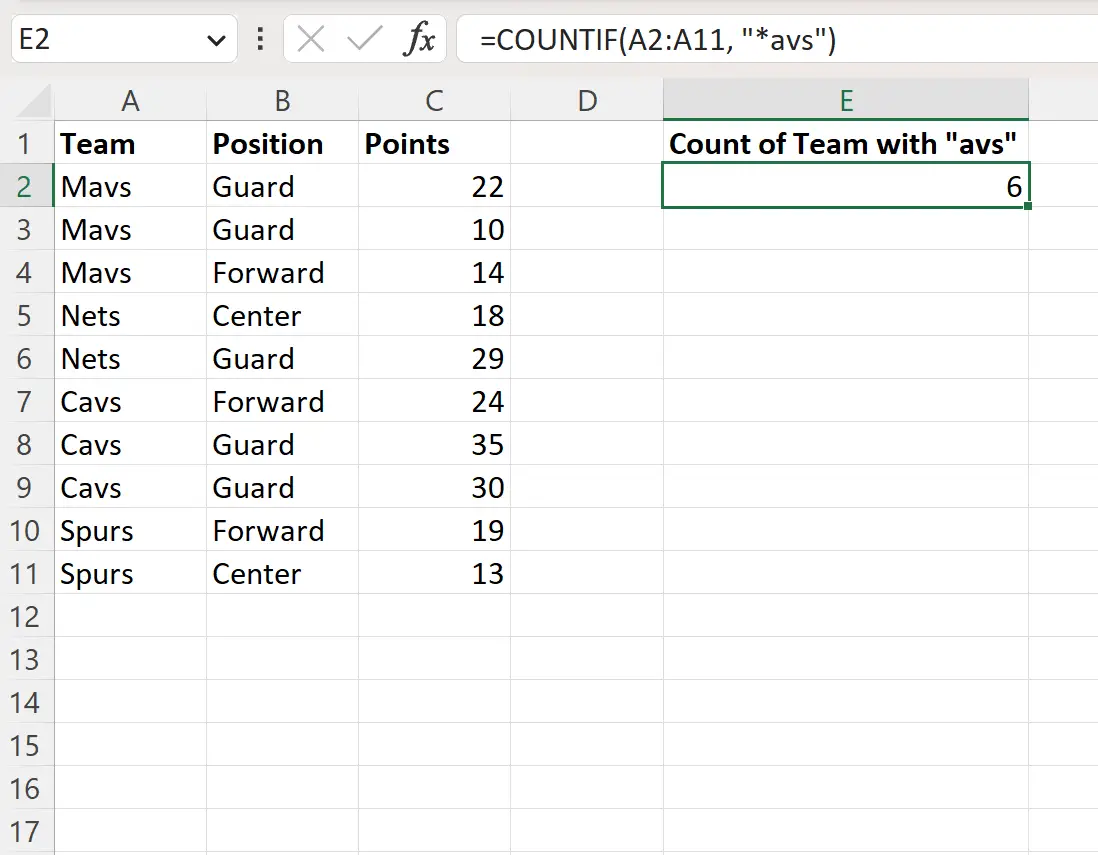
Uit het resultaat kunnen we zien dat er 6 cellen in kolom A zijn die “avs” in de teamnaam bevatten.
Voorbeeld 2: AANTAL.ALS met meerdere jokertekens
We kunnen de volgende formule gebruiken om het aantal regels te tellen waarin A2:A11 „avs“ bevat en B2:B11 „gua“ bevat:
= COUNTIFS ( A2:A11 , "*avs*" , B2:B11 , "*gua*" )
De volgende schermafbeelding laat zien hoe u deze formule in de praktijk kunt gebruiken:
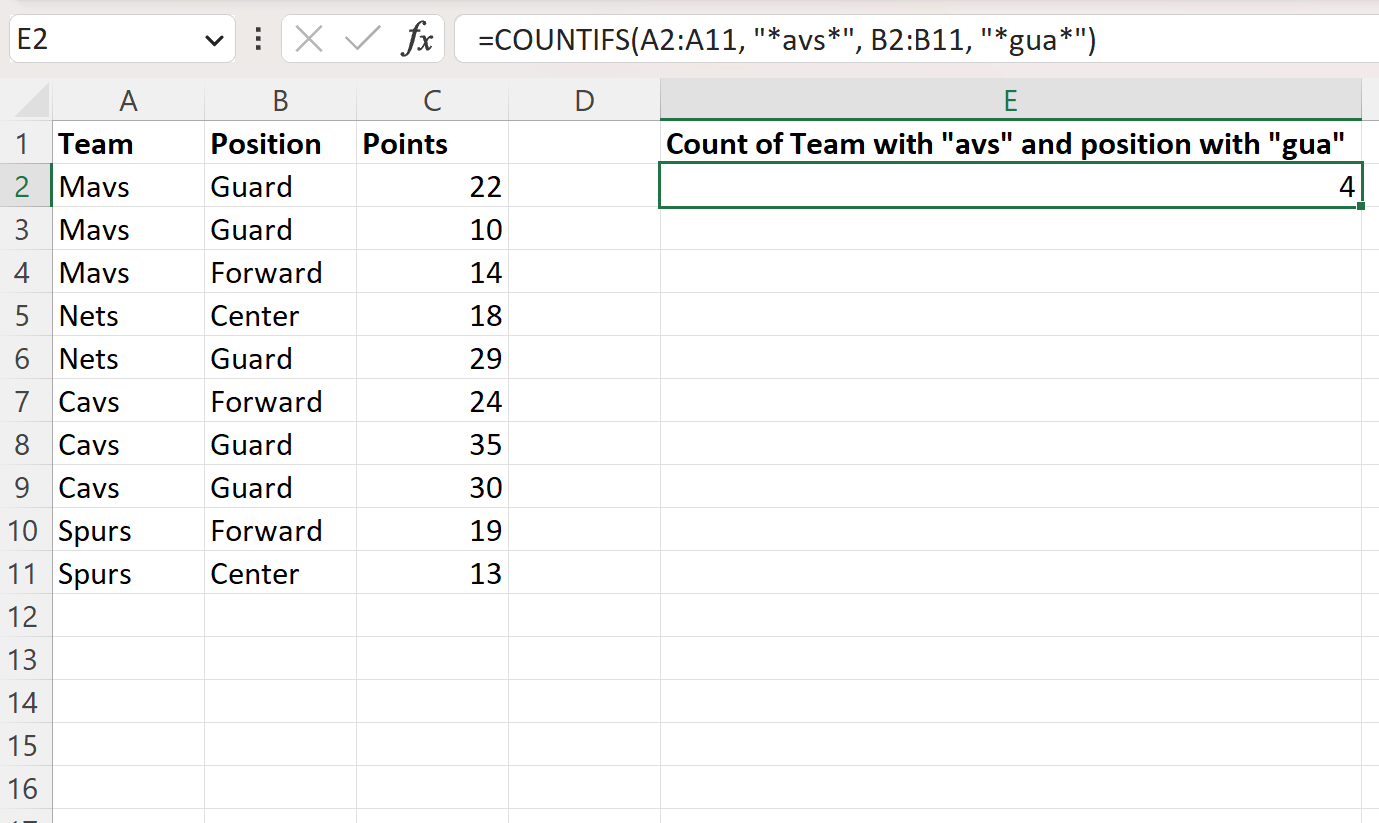
Uit het resultaat kunnen we zien dat er 4 regels zijn waar team „avs“ bevat en positie „gua“ ergens in de cel.
Aanvullende bronnen
In de volgende zelfstudies wordt uitgelegd hoe u andere veelvoorkomende taken in Excel kunt uitvoeren:
Excel: Hoe AANTAL.ALS niet gelijk is aan tekst
Excel: AANTAL.ALS groter dan nul
Excel: hoe je AANTAL.ALS gebruikt met meerdere criteria in dezelfde kolom